
Ši programinė įranga leis jūsų tvarkyklėms veikti ir veikti, taip apsaugant jus nuo įprastų kompiuterio klaidų ir aparatūros gedimų. Dabar patikrinkite visus tvarkykles atlikdami 3 paprastus veiksmus:
- Atsisiųskite „DriverFix“ (patikrintas atsisiuntimo failas).
- Spustelėkite Paleiskite nuskaitymą rasti visus probleminius vairuotojus.
- Spustelėkite Atnaujinti tvarkykles gauti naujas versijas ir išvengti sistemos sutrikimų.
- „DriverFix“ atsisiuntė 0 skaitytojų šį mėnesį.
Pereinant prie naujos operacinės sistemos, tokios kaip „Windows 10“, gali kilti tam tikrų problemų, susijusių su aparatine ir programine įranga. Kartais gali kilti problemų dėl grafikos, o kartais, kaip ir šiuo atveju, problemos gali būti susijusios su „Dolby“ ir garsu.
Ištaisykite „Dolby Sound“ problemas sistemoje „Windows 10“
Kalbant apie garso problemas, daugeliu atvejų jas lemia tvarkyklių nesuderinamumas, todėl prieš pradėdami dirbti, pirmiausia išjunkime automatinį tvarkyklių atsisiuntimą.
- Eikite į sistemos ypatybes.
- Dalyje Kompiuterio vardas, domenas ir darbo grupės nustatymai spustelėkite Keisti nustatymus.
- Tada eikite į skirtuką Aparatūra.
- Suraskite įrenginio diegimo nustatymus ir spustelėkite jį.
- Pasirinkite Ne, leiskite man pasirinkti, ką daryti, tada pasirinkite Niekada neįdiegti tvarkyklių iš „Windows“ naujinimo.
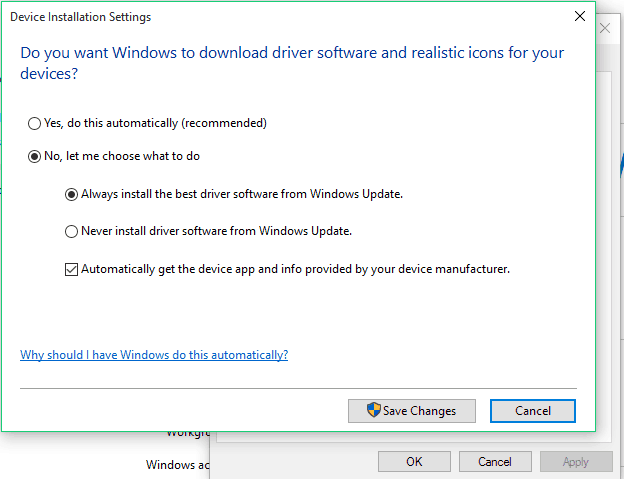
- Spustelėkite „Išsaugoti pakeitimus“ ir, jei reikia, atlikite iš naujo.
Norėdami pašalinti garso tvarkyklę, atlikite šiuos veiksmus:
- Paspauskite „Windows“ klavišą + X ir pasirinkite „Device Manager“.
- Įrenginių tvarkytuvės viduje eikite į garso, vaizdo ir žaidimų valdiklius.
- Raskite savo garso tvarkyklę, ji turėtų būti pavadinta „Conexant SmartAudio“ arba „IDT High Definition Audio“ ar pan.
- Dešiniuoju pelės mygtuku spustelėkite tvarkyklę ir pasirinkite Pašalinti. Prieš spustelėdami Gerai, nepamirškite patikrinti, ar ištrinta šio įrenginio tvarkyklės programinė įranga.
- Atidarykite „Programos ir funkcijos“ ir pašalinkite bet kokią programinę įrangą, susijusią su „Conexant“ / IDT ir „Dolby“.
- Iš naujo paleiskite kompiuterį.
- Išbandykite, ar jūsų garsas veikia su numatytuoju tvarkykle, bet jei jis nenueina į jūsų garso plokštės gamintojo svetainę ir atsisiųskite naujausias „Windows 10“ tvarkykles. Jei nėra „Windows 10“ tvarkyklių, tiesiog pasirinkite naujausias tvarkykles. Be to, kai kuriais atvejais geriau įdiegti senesnę tvarkyklių versiją. Jei naudojatės nešiojamuoju kompiuteriu, patartina apsilankyti nešiojamojo kompiuterio gamintojo svetainėje, kur rasite naujausių tvarkyklių.
Jei turite kokių nors kitų su „Windows 10“ susijusių problemų, galite rasti sprendimą mūsų puslapyje „Windows 10 Fix“ skyrius.
Taip pat skaitykite: NUSTATYTI: Nepavyko atnaujinti „Windows Store“ klaidos 80246007

